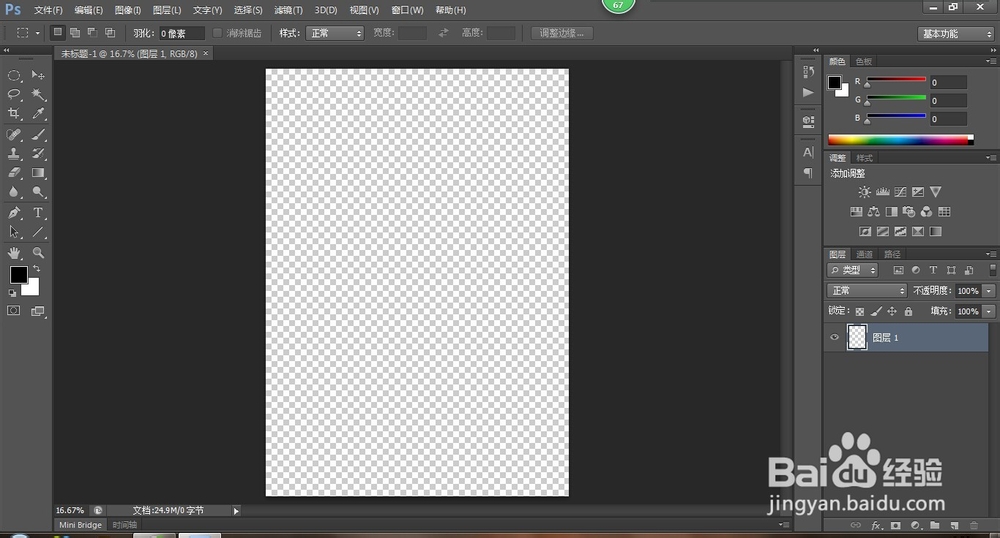在Photoshop里面如何新建一个A4大小的图层
1、打开Photoshop软件,双击或者右键打开,最终我们看到Photoshop主界面。
2、菜单栏选择“文件”,下拉菜单选择“新建”,我们就看到新建窗口了。
3、在这个新建窗口里面,我们可以看到一个“预设(p)”选择栏,点击然后选择“国际标准纸张”。
4、然后在“大小(I)”这一栏里点击打开,可以看到很多尺寸可以选择,A6、A5、A4、A3等,我们选择A4尺寸。
5、我们还可以看到除了选这个尺寸大小,我们还可以调分辨率,调颜色模式,调背景内容。
6、我们烂瘀佐栾这里来说一下,调背景内容,有三种选择:白色、背景色、透明色。白色就是背景为白色填充图层,背景色就是你的背景色是什么颜色就是什么颜色,透明色就是没有颜色,是透明的图层。
声明:本网站引用、摘录或转载内容仅供网站访问者交流或参考,不代表本站立场,如存在版权或非法内容,请联系站长删除,联系邮箱:site.kefu@qq.com。